Notes
L’accès à cette page nécessite une autorisation. Vous pouvez essayer de vous connecter ou de modifier des répertoires.
L’accès à cette page nécessite une autorisation. Vous pouvez essayer de modifier des répertoires.
Cet article vous montre comment créer une fonction Java déclenchée par HTTP dans un projet IntelliJ IDEA, comment exécuter et déboguer le projet dans l’environnement de développement intégré (IDE), et enfin comment déployer le projet de fonction sur une application de fonction dans Azure.
Si vous ne disposez pas d’un compte Azure, créez-en un gratuitement avant de commencer.
Configurer l’environnement de développement
Pour créer et publier des fonctions Kotlin sur Azure avec IntelliJ, installez les logiciels suivants :
- Kit de développeur Java (JDK), version 8
- Apache Maven, version 3.0 ou ultérieure
- IntelliJ IDEA, versions Community ou Ultimate avec Maven
- Azure CLI
- Version 2.x d’Azure Functions Core Tools. Il fournit un environnement de développement local pour l’écriture, l’exécution et le débogage des fonctions Azure Functions.
Important
Pour pouvoir suivre les différentes étapes de cet article, vous devez définir la variable d’environnement JAVA_HOME sur l’emplacement d’installation du JDK.
Créer un projet Function
- Dans IntelliJ IDEA, sélectionnez Create New Project (Créer un projet).
- Dans la fenêtre New Project (Nouveau projet), sélectionnez Maven dans le volet gauche.
- Cochez la case Create from archetype (Créer à partir d’un archétype) et sélectionnez Add Archetype (Ajouter un archétype) pour azure-functions-kotlin-archetype.
- Dans la fenêtre Add Archetype (Ajouter un archétype), renseignez les champs comme suit :
- GroupId : com.microsoft.azure
- ArtifactId : azure-functions-kotlin-archetype
-
Version : utilisez la version la plus récente à partir du référentiel central

- Sélectionnez OK, puis Suivant.
- Entrez les détails de votre projet en cours et sélectionnez Finish (Terminer).
Maven crée les fichiers projet dans un nouveau dossier avec le même nom que la valeur ArtifactId. Le code généré du projet est une fonction simple, déclenchée par HTTP, qui retourne le corps de la requête HTTP à l’origine du déclenchement.
Exécuter le projet localement dans l’IDE
Notes
Pour exécuter et déboguer le projet localement, vérifiez qu’Azure Functions Core Tools, version 2 est installé.
Importez les modifications manuellement ou activez l’importation automatique.
Ouvrez la barre d’outils Projets Maven.
Développez Cycle de vie, puis ouvrez package. La solution est générée et empaquetée dans un répertoire cible nouvellement créé.
Développez Plug-ins>azure-functions et ouvrez azure-functions:run pour démarrer le runtime local d’Azure Functions.

Fermez la boîte de dialogue d’exécution quand vous avez fini de tester votre fonction. Un seul hôte de fonction à la fois peut être actif et en cours d’exécution localement.
Déboguer le projet dans IntelliJ
Pour démarrer l’hôte de fonction en mode débogage, ajoutez -DenableDebug comme argument quand vous exécutez votre fonction. Vous pouvez modifier la configuration dans les objectifs maven ou exécuter la commande suivante dans une fenêtre de terminal :
mvn azure-functions:run -DenableDebugCette commande force l’hôte de la fonction à ouvrir un port de débogage sur 5005.
Dans le menu Run (Exécuter), sélectionnez Edit Configurations (Modifier les configurations).
Sélectionnez + pour ajouter une configuration Remote (Distante).
Renseignez les champs Name (Nom) et Settings (Paramètres), puis sélectionnez OK pour enregistrer la configuration.
Après l’installation, sélectionnez Debug < Remote Configuration Name > (Déboguer
) ou appuyez sur les touches MAJ+F9 de votre clavier pour démarrer le débogage. 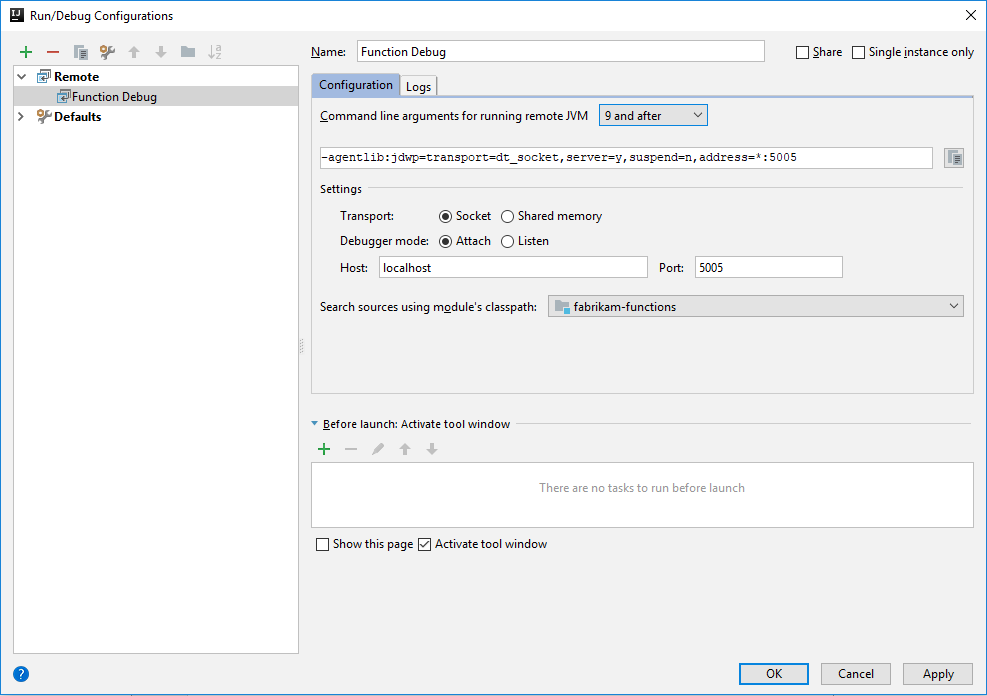
Quand vous avez terminé, arrêtez le débogueur et le processus en cours d’exécution. Un seul hôte de fonction à la fois peut être actif et en cours d’exécution localement.
Déployer le projet dans Azure
Avant de pouvoir déployer votre projet sur une application de fonction dans Azure, vous devez vous connecter avec Azure CLI.
az loginDéployez votre code sur une nouvelle application de fonction en utilisant la cible Maven
azure-functions:deploy. Vous pouvez également sélectionner l’option azure-fonctions:deploy dans la fenêtre des projets Maven.mvn azure-functions:deployTrouvez l’URL de votre fonction de déclencheur HTTP dans la sortie Azure CLI une fois l’application de fonction déployée.
[INFO] Successfully deployed Function App with package. [INFO] Deleting deployment package from Azure Storage... [INFO] Successfully deleted deployment package fabrikam-function-20170920120101928.20170920143621915.zip [INFO] Successfully deployed Function App at https://fabrikam-function-20170920120101928.azurewebsites.net [INFO] ------------------------------------------------------------------------
Étapes suivantes
Maintenant que vous avez déployé votre première application de fonction Kotlin sur Azure, passez en revue le guide des développeurs Java sur Azure Functions pour plus d’informations sur le développement de fonctions Java et Kotlin.
- Ajoutez à votre projet des applications de fonction supplémentaires avec différents déclencheurs en utilisant la cible Maven
azure-functions:add.